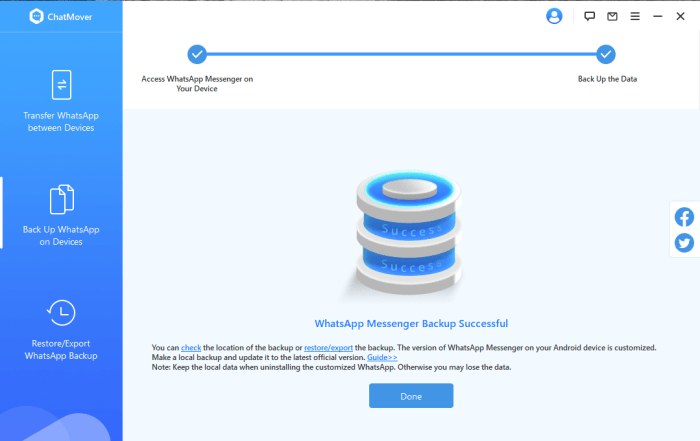Cara menghentikan cadangan wa – Apakah Anda ingin mengontrol cadangan WhatsApp Anda? Artikel ini akan memandu Anda cara menghentikan cadangan otomatis WhatsApp, mengatasi kegagalan cadangan, dan menjelajahi alternatif cadangan untuk menjaga keamanan dan pengelolaan percakapan penting Anda.
Cadangan WhatsApp otomatis mungkin nyaman, tetapi terkadang Anda perlu menghentikannya untuk menghemat ruang penyimpanan atau mencegah pencadangan yang tidak diinginkan. Ikuti langkah-langkah sederhana dalam artikel ini untuk mendapatkan kendali penuh atas cadangan WhatsApp Anda.
Cara Menghentikan Cadangan Otomatis WhatsApp
Cadangan otomatis WhatsApp sangat penting untuk melindungi pesan dan media Anda, tetapi dapat menyebabkan masalah jika Anda kehabisan ruang penyimpanan. Berikut cara menghentikan pencadangan otomatis dan mengontrol cadangan Anda secara manual:
Langkah-langkah Menonaktifkan Cadangan Otomatis
- Buka WhatsApp dan ketuk ikon titik tiga di sudut kanan atas.
- Pilih “Setelan” > “Obrolan” > “Cadangan Obrolan”.
- Matikan sakelar “Cadangan Otomatis”.
Dengan menonaktifkan pencadangan otomatis, Anda dapat mengontrol kapan dan bagaimana cadangan Anda dibuat. Anda dapat membuat cadangan secara manual kapan pun Anda mau dengan mengetuk tombol “Cadangkan” di bagian bawah halaman “Cadangan Obrolan”.
Tabel Perbedaan Pencadangan Manual dan Otomatis
| Fitur | Pencadangan Otomatis | Pencadangan Manual |
|---|---|---|
| Frekuensi | Terjadwal (harian, mingguan, atau bulanan) | Sesuai permintaan |
| Kontrol | Terbatas | Penuh |
| Ruang Penyimpanan | Dapat menghabiskan banyak ruang | Lebih hemat ruang |
Memilih metode pencadangan yang tepat bergantung pada kebutuhan spesifik Anda. Jika Anda menginginkan perlindungan otomatis dan tidak keberatan dengan ruang penyimpanan ekstra, pencadangan otomatis mungkin merupakan pilihan yang tepat. Jika Anda lebih memilih kontrol penuh dan ingin menghemat ruang, pencadangan manual adalah pilihan yang lebih baik.
Penyebab Cadangan WhatsApp Gagal: Cara Menghentikan Cadangan Wa
Mencadangkan WhatsApp secara teratur sangat penting untuk mengamankan percakapan dan file penting. Namun, terkadang proses pencadangan bisa gagal karena berbagai alasan. Berikut beberapa penyebab umum dan cara mengatasinya:
Ruang Penyimpanan Tidak Mencukupi
Cadangan WhatsApp memerlukan ruang penyimpanan yang cukup di perangkat atau akun Google Drive Anda. Jika ruang penyimpanan tidak mencukupi, pencadangan akan gagal. Untuk mengatasi masalah ini, Anda dapat:
- Hapus file dan aplikasi yang tidak diperlukan untuk mengosongkan ruang.
- Upgrade ke akun Google Drive yang menyediakan lebih banyak ruang penyimpanan.
Masalah Koneksi Internet
Koneksi internet yang stabil sangat penting untuk proses pencadangan WhatsApp. Jika koneksi internet Anda lemah atau tidak stabil, pencadangan dapat terputus dan gagal. Pastikan Anda memiliki koneksi internet yang kuat dan stabil sebelum memulai pencadangan.
Cadangan Tertunda
Terkadang, pencadangan WhatsApp bisa tertunda karena beberapa alasan, seperti pembaruan aplikasi atau gangguan layanan. Dalam kasus ini, bersabarlah dan tunggu hingga pencadangan selesai secara otomatis. Jangan mencoba memaksa proses pencadangan, karena dapat menyebabkan kegagalan.
Masalah Akun Google
Jika Anda menggunakan Google Drive untuk mencadangkan WhatsApp, pastikan akun Google Anda terhubung dengan benar dan memiliki izin yang diperlukan. Periksa apakah Anda telah memberikan akses ke WhatsApp untuk mencadangkan data Anda ke Google Drive.
Bug dan Gangguan
Dalam kasus yang jarang terjadi, bug atau gangguan pada aplikasi WhatsApp atau layanan Google Drive dapat menyebabkan kegagalan pencadangan. Jika Anda mengalami masalah ini, coba perbarui aplikasi WhatsApp dan Google Drive ke versi terbaru. Jika masalah berlanjut, laporkan ke tim dukungan WhatsApp atau Google.
Alternatif Cadangan WhatsApp
Jika Anda lebih suka mengontrol cadangan WhatsApp secara manual atau menjelajahi opsi lain, berikut beberapa alternatif yang dapat dipertimbangkan:
Cadangan Manual
- Buka WhatsApp dan ketuk ikon “Titik Tiga” di sudut kanan atas.
- Pilih “Pengaturan” > “Obrolan” > “Cadangan Obrolan”.
- Ketuk “Cadangkan” untuk membuat cadangan ke penyimpanan internal atau kartu SD Anda.
Kelebihan:Memberi Anda kendali penuh atas proses pencadangan, memungkinkan Anda memilih waktu dan lokasi penyimpanan.
Kekurangan:Membutuhkan tindakan manual, yang dapat terlewatkan atau terlupakan.
Aplikasi Pihak Ketiga
- Ada aplikasi pihak ketiga seperti Titanium Backup atau Helium yang dapat mencadangkan dan memulihkan data WhatsApp, termasuk obrolan, media, dan pengaturan.
- Aplikasi ini menawarkan fitur tambahan seperti penjadwalan cadangan otomatis dan enkripsi cadangan.
Kelebihan:Otomatis, komprehensif, dan menawarkan fitur tambahan.
Setelah Anda berhasil menghentikan cadangan WhatsApp, jangan lupa untuk bereksplorasi lebih jauh dengan aplikasi ini. Salah satu fitur menarik yang bisa Anda coba adalah cara mengubah suara telepon WA . Dengan fitur ini, Anda dapat mengubah suara panggilan telepon Anda menjadi lebih unik dan sesuai dengan kepribadian Anda.
Setelah puas bereksplorasi dengan fitur tersebut, jangan lupa untuk mengaktifkan kembali cadangan WhatsApp agar percakapan dan data penting Anda tetap terlindungi.
Kekurangan:Mungkin memerlukan akses root, dapat menimbulkan masalah kompatibilitas, dan mungkin berbayar.
Pilihan Terbaik
Pilihan terbaik untuk Anda akan bergantung pada kebutuhan dan preferensi Anda. Jika Anda menginginkan kendali penuh dan tidak keberatan melakukan pencadangan manual, maka cadangan manual mungkin menjadi pilihan yang baik.
Namun, jika Anda lebih suka pendekatan yang lebih otomatis dan komprehensif, maka aplikasi pihak ketiga mungkin merupakan pilihan yang lebih baik. Pastikan untuk meneliti dan memilih aplikasi yang tepercaya dan sesuai dengan kebutuhan Anda.
Tips Mengelola Cadangan WhatsApp
Mencadangkan WhatsApp sangat penting untuk melindungi percakapan dan data penting. Namun, cadangan yang besar dapat memakan ruang penyimpanan yang berharga. Berikut adalah beberapa tips untuk mengelola cadangan WhatsApp secara efektif:
Optimalkan Ukuran Cadangan
- Batasi frekuensi pencadangan: Cadangkan WhatsApp hanya ketika diperlukan, seperti sebelum pembaruan perangkat atau perubahan nomor.
- Hapus file yang tidak perlu: Buka WhatsApp > Pengaturan > Obrolan > Cadangan Obrolan > Cadangan ke Google Drive. Pilih cadangan yang ingin dioptimalkan dan ketuk “Hapus Cadangan”.
- Gunakan fitur “Kecualikan dari Cadangan”: Buka WhatsApp > Pengaturan > Obrolan > Cadangan Obrolan. Pilih “Kecualikan dari Cadangan” dan hapus centang pada file yang tidak ingin dicadangkan.
Kosongkan Ruang Penyimpanan, Cara menghentikan cadangan wa
- Hapus cadangan lama: Buka Google Drive dan masuk ke akun yang digunakan untuk mencadangkan WhatsApp. Cari cadangan WhatsApp dan hapus yang tidak lagi diperlukan.
- Kosongkan cache WhatsApp: Buka WhatsApp > Pengaturan > Penyimpanan dan Data > Kelola Penyimpanan. Ketuk “Kosongkan Cache” untuk menghapus file sementara yang tidak diperlukan.
- Hapus data aplikasi WhatsApp: Buka Pengaturan Perangkat > Aplikasi > WhatsApp > Penyimpanan > Hapus Data. Ini akan menghapus semua data WhatsApp, termasuk cadangan.
- Instal WhatsApp pada perangkat Anda.
- Verifikasi nomor telepon Anda.
- Saat diminta, pilih “Pulihkan” dan pilih cadangan yang ingin dipulihkan.
- Tunggu proses pemulihan selesai.
Pulihkan Cadangan
Jika Anda kehilangan data WhatsApp, Anda dapat memulihkannya dari cadangan dengan mengikuti langkah-langkah ini:
Pertimbangan Keamanan untuk Cadangan WhatsApp
Mencadangkan percakapan WhatsApp Anda sangat penting, tetapi juga penting untuk menjaga keamanannya. Cadangan yang tidak aman dapat membuat data pribadi Anda rentan terhadap pencurian atau penyalahgunaan.
Enkripsi Cadangan
WhatsApp mengenkripsi cadangan Anda secara default, tetapi Anda dapat menambahkan lapisan keamanan ekstra dengan mengaktifkan enkripsi ujung-ke-ujung. Ini akan melindungi cadangan Anda dari akses yang tidak sah, bahkan jika seseorang memperoleh akses ke akun Google Anda.
Lokasi Penyimpanan yang Aman
Pilih lokasi penyimpanan yang aman untuk cadangan WhatsApp Anda. Hindari menyimpannya di perangkat yang terhubung ke internet, seperti ponsel atau komputer Anda. Sebagai gantinya, gunakan hard drive eksternal atau layanan penyimpanan cloud terenkripsi.
Kata Sandi yang Kuat
Saat mengaktifkan enkripsi ujung-ke-ujung, Anda akan diminta membuat kata sandi. Pastikan untuk menggunakan kata sandi yang kuat dan unik yang tidak mudah ditebak.
Pemeriksaan Keamanan Berkala
Tinjau cadangan WhatsApp Anda secara berkala untuk memastikannya aman. Periksa apakah tidak ada akses yang tidak sah dan apakah enkripsi masih aktif.
Ringkasan Terakhir
Mengontrol cadangan WhatsApp Anda memberi Anda ketenangan pikiran dan pengelolaan yang lebih baik atas data penting Anda. Dengan menghentikan cadangan otomatis, Anda dapat mengosongkan ruang penyimpanan, mencegah kegagalan cadangan, dan memilih metode cadangan yang paling sesuai dengan kebutuhan Anda. Ingatlah untuk selalu mengamankan cadangan Anda dan ikuti tips yang diberikan dalam artikel ini untuk memastikan data WhatsApp Anda tetap aman dan dapat diakses.
Jawaban yang Berguna
Apa perbedaan antara cadangan manual dan otomatis WhatsApp?
Cadangan manual dilakukan secara berkala sesuai keinginan Anda, sedangkan cadangan otomatis terjadi secara berkala tanpa intervensi Anda.
Apa saja penyebab umum kegagalan cadangan WhatsApp?
Ruang penyimpanan tidak mencukupi, masalah koneksi internet, dan masalah aplikasi adalah penyebab umum kegagalan cadangan.
Apa saja alternatif untuk cadangan otomatis WhatsApp?
Cadangan manual, aplikasi pihak ketiga, dan layanan penyimpanan cloud adalah alternatif untuk cadangan otomatis.